Erste Schritte mit dem Mineral Waste Manager
Willkommen beim Mineral Waste Manager! In diesem Artikel erfährst Du, wie Du mit dem assistierten Klassifizieren loslegst.
Der Mineral Waste Manager ist in verschiedene Abschnitte unterteilt. Diese zu verstehen erleichtert Dir die Einarbeitung. Folgender Artikel führt Dich in die ersten Schritte Deiner Probenklassifizierung ein. Vorab klären wir ein paar grundsätzliche Fragen:
Kapitel:
Auswahl der Regelwerke zur Klassifizierung
Klassifizierung auf Parameterebene
Fehlende Parameter/Vollständigkeit
Was ist ein KI-Assistent bei der Klassifizierung von Proben?
Mithilfe einer Künstlichen Intelligenz (KI) identifiziert der Mineral Waste Manager innerhalb Deiner Gutachten Deine Proben, die Parameter und ihre Messwerte. Anschließend hast Du als Nutzer die Verantwortung, die ausgelesenen Proben und Parametermesswerte zu überprüfen. Anhand der überprüften Daten kann der Mineral Waste Manager nun Deine Probe nach Deinem ausgewählten Regelwerken überprüfen.
Wie beginne ich mit der Klassifizierung?
1. Starte Deine Probenbearbeitung
Du hast ein Projekt angelegt, indem Du ein Gutachten hochgeladen hast. Aus der Projektübersicht kommst Du nun in den ersten Schritt der assistierten Klassifizierung: Die Probenbearbeitung.
Klicke dafür auf "Bearbeitung Starten"
 2. Probenbearbeitung: Gebe Deine Anfallstelle und Abfallart an
2. Probenbearbeitung: Gebe Deine Anfallstelle und Abfallart an
Hier siehst Du das Gutachten, das Du hochgeladen hast. Im Dokument werden die gefundenen Proben farblich markiert. Dadurch siehst Du, wie der Mineral Waste Manager einzelne Proben in dem Dokument erkannt hat. Außerdem kannst Du in der Spalte auf der rechten Seite die erkannten Proben anklicken, um sie zu prüfen. Stimmt die Zuordnung nicht? Dann kannst Du sie in diesem Schritt anpassen. Gib aber erstmal deine Anfallstelle & Abfallart an:
Tipp: Per Klick auf PNP in der Probenbearbeitung findest Du schnell zum automatisch erkannten Probenahmeprotokoll.

Aus der Kombination deiner Anfallstelle und der Abfallart bestimmt der Mineral Waste Manager den AVV-Schlüssel für Dich. Wähle hier die korrekte Anfallstelle und Abfallart.

Du kannst auch für jede Probe eine andere Abfallart angeben. Klicke dazu auf die Probe und nimm dort die Auswahl vor. Hier siehst Du, wie das geht:
Klicke auf eine der erkannten Proben. Beim Klicken auf "Probe 1" wird das Fenster zu dieser Probe erweitert. Gleichzeitig springst Du im Dokument zu der Seite, auf der die Probe erkannt wurde. Die Parameter, die dieser Probe zugeordnet werden, erscheinen anstelle der orangenen Umrandung der Gesamtprobe.

In der Probenkachel hast Du die Möglichkeit Deine Proben zu benennen, eine Probennummer hinzuzufügen und die Abfallart auf Probenebene anzupassen.
Info: Der Mineral Waste Manager braucht manchmal Deine Unterstützung, die Proben richtig zu trennen - Wie Du Proben trennst oder zusammenfügst erfährst du hier.
2. Parameter verifizieren
Der Mineral Waste Manager hat die Parameter, Messwerte und Einheiten für Dich ausgelesen. Alle ausgelesenen Parameter und Messwerte sind in der rechten Spalte zu finden. Die Werte in der rechten Spalte werden später für die Klassifizierung genutzt. Gleiche nun ab, ob die ausgelesenen Daten auf der rechten Seite mit den Parametern im Dokument übereinstimmen. Du kannst Dich dabei an den Markierungen innerhalb Deines Dokumentes orientieren - jede grüne Markierung ist ein ausgelesener Messwert. Klickst du auf eine Markierung springst Du in der Liste auf den entsprechenden Wert. Klickst Du auf einen Wert in der Tabelle auf der rechten Seite, springst Du auch im Dokument zur entsprechenden Stelle.

Parameter hinzufügen
Ist ein Parameter im Dokument nicht grün markiert? In diesem Fall kannst Du den fehlenden Parameter und den Messwert bequem manuell eintragen. Klicke dafür auf "Parameter hinzufügen" und suche den entsprechenden Parameter. Du kannst Parameter auch mehrfach hinzufüge, z.B. um Bemessungen in verschiedenen Korngrößen abzubilden. Der Mineral Waste Manager bedient sich bei mehrfachen Parametern immer am Höchstwert für die Klassifizierung. Klickst Du auf den gefundenen Eintrag wird der Parameter in die Tabelle übertragen und Du kannst die fehlenden Werte eintragen. Existiert der Parameter in der Liste bereits, bekommst Du ihn unter dem Suchfenster angezeigt. Du kannst auf den gefundenen Eintrag klicken und gelangst zu dem Parameter in der Tabelle.
Du hast die Möglichkeit, einen gefundenen Parameter im Dokument zu markieren.
Um die Einstufung vollständig vornehmen zu können, lohnt es sich ggf. fehlende Parameter an dieser Stelle nachzuerfassen.

Tipp: Welche Parameter für die vollständige Klassifizierung nach Deinen ausgewählten Regelwerken fehlen, wird Dir später auch auf der Ergebnisseite angezeigt. Von da kannst Du wieder zurück in den Schritt der Parameter-Verifizierung, um die nicht gefundenen Parameter ggf. manuell hinzuzufügen oder die Messwerte anzupassen.
Wusstest du schon? Die vom Mineral Waste Manager entwickelte Künstliche Intelligenz (KI) erkennt im Durchschnitt 93% der Parameter und Messwerte automatisch.
Bei Laboren, zu denen der Mineral Waste Manager eine Laboranbindung hat, werden automatisch alle Parameter, Messwerte und ggf. DIN-Normen automatisch übertragen.
Parameter bearbeiten
Hat der Mineral Waste Manager einen Wert nicht richtig übertragen? Durch das Klicken auf den ausgelesenen Parameter auf der rechten Spalte öffnet sich die Bearbeitungsbox des Parameters. Hier kannst Du Einheit, Messwert oder DIN anpassen. Du kannst ggf. Deinen Messwert auch als "Unterhalb Bestimmungsgrenze" eintragen oder die Markierung im Dokument neu setzen. Mit der Mehrfachauswahl kannst Du mehrere Parameter gleichzeitig bearbeiten. Aktiviere dazu zunächst die Checkbox für die Mehrfachauswahl. Sobald Du einen oder mehrere Parameter anklickst, erscheinen unten im Bild die verschiedenen Bearbeitungsmöglichkeiten. Wähle alle Parameter aus, die auf denselben Werte geändert werden sollen.
Du kannst die Einheit ändern, den Wert oder die Bemessungsgrenze bearbeiten, fehlende DIN hinzufügen, den Eluattyp ändern oder Parameter löschen.

Mehrere Parameter gleichzeitig bearbeiten
Du hast die Möglichkeit, Änderungen für mehrere Parameter gleichzeitig zu treffen. Aktiviere die Multi-Parameterbearbeitung im Schritt der Verifizierung und markiere die Parameter, die Du bearbeiten möchtest.

Sobald Du einen Parameter markiert hast, öffnet sich unten im Fenster eine Funktionsleiste mit verschiedenen nützlichen Funktionen. Hier kannst Du unter anderem auch Parameter einer anderen Probe zuordnen - im Falle, dass der Mineral Waste Manager sie falsch zugeordnet hat.
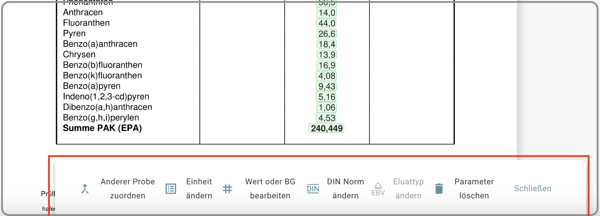
2. Verifiziere deine Probe
Sind alle benötigten Parameter vorhanden und die Messwerte überprüft? Dann klicke auf "Verifizieren", um innerhalb Deines Unternehmens oder für Dich die menschliche Überprüfung der digitalisierten Probe zu signalisieren. Musstest Du im Nachgang doch noch einen Parameter hinzufügen oder einen Messwert anpassen? Mit jeder Veränderung an den Parametern wird die Verifizierung wieder aufgehoben.

Durch den Klick auf Verifizieren öffnet sich ein Fenster mit verschiedenen Optionen. Du kannst direkt in die nächste Probe springen oder zurück zu allen Proben gelangen.
3. Abschluss der Probenbearbeitung
Springe durch den Pfeil oben links zurück zu all deinen Proben. Von hier aus kannst Du Proben archivieren, trennen, zusammenfügen, einem Haufwerk zuordnen und weiteres. Markiere dafür einfach die Probe(n).
Proben zu achivieren ist vor allem dann sinnvoll, wenn Deinem Projekt neben den Analyseergebnissen eine Auswertungstabelle beigefügt wurde. Hier werden die Werte noch einmal dargestellt, sind aber in der Regel reduziert und daher weniger aussagekräftig. Schiebe diese Proben ins Archiv und arbeite nur mit den Laborberichten weiter. Das für zu einem schnellen und belastbaren Ergebnis.
Nach der Angabe aller Informationen kannst Du die Probenbearbeitung abschließen, indem Du auf "Zur Probenübersicht" klickst. Damit landest Du in der Übersicht der gefundenen Proben.

Willkommen in der Probenübersicht!
Wenn Du eine Anfallstelle angegeben hast, findest Du nun in Deiner Probenübersicht die vom Mineral Waste Manager festgelegten AVV/Abfallschlüssel. Außerdem werden Dir die Einstufungen und Entsorgungsmöglichkeiten nach Deinen Favoriten angezeigt. Das ist nur eine vorläufige Einschätzung, da sich bei der Verifizierung der Parameter noch Werte ändern könnten. Dort geht es nun auch weiter:
Von hier aus kannst Du auch erneut in den "Verifizierungsschritt" Deiner Proben springen oder mit den bereits verifizierten Proben ins Ergebnis.
Ergebnisse einsehen
Nun bist Du auf der Ergebnisseite: Hier kannst Du die Gefährlichkeitseinstufung (1), die Klassifizierungen nach den plausiblen Regelwerken (2), einen "Detailvergleich" der Klassifizierungen auf Parameterebene (3) oder die Vollständigkeitsüberprüfung (4) Deiner verifizierten Probe einsehen. Was das alles bedeutet, erklären wir Dir im Detail:

1. Regelwerke verwalten & Detailansicht der Klassifizierung
Hier findest Du die Gefährlichkeitseinstufung und Klassifizierung Deiner Probe nach favorisierte oder plausiblen Regelwerken. Es werden nur die Regelwerke automatisch angezeigt, die "plausibel" erscheinen. Die Plausibilität der Regelwerke ergibt sich durch die Anfallstelle und die Anzahl der für dieses Regelwerk fehlenden Parameter und DIN-Angaben. Du kannst Dir auch nicht plausible Regelwerke anzeigen lassen und zu dem jeweiligen Regelwerk auch die fehlenden Parameter. Mehr dazu unten.

Um eine Gefährlichkeitseinstufung oder Klassifizierungen nach anderen Regelwerken vorzunehmen, klicke auf "Betrachtete Regelwerke verwalten".

Markiere die Regelwerke, nach denen Du klassifizieren möchtest und schiebe sie mit Klick auf die Pfeiltaste in der Mitte auf "Angezeigt". Sollen Regelwerke wieder aus der Anzeige genommen werden, musst Du sie auf der rechten Seite markieren und mit den Pfeiltasten in der Mitte wieder zurückschieben.

2. Klassifizierung auf Parameter-Ebene
Willst Du die Klassifizierung für ein ausgewähltes Regelwerk auf Parameterebene bzw. die Leitparameter einsehen? Dann klicke auf "Detailvergleich". Hier findest Du die Klassifizierung für alle Regelwerke, die Du selektiert hast. Mit dem "x" kannst Du einzelne Regelwerke aus dem Detailvergleich rausnehmen. Um die Leitparameter zu den verschiedenen Regelwerken angezeigt zu bekommen, kannst Du die Parameter innerhalb des Regelwerks sortieren. Die relevanten Parameter kannst Du Dir im oberen Teil der Tabelle anzeigen lassen. So hast Du alles auf einen Blick.
Auf der linken Seite kannst Du nach einzelnen Parametern suchen und weitere bzw. andere Regelwerke und/oder Anlagen zum Vergleich auswählen. Du kannst den Wert des Parameters anklicken und gelangst zur Stelle im Dokument, an der er gefunden wurde. Du kannst dort auch die Parameter alphabetisch sortieren.

Du kannst die Selektion von betrachteten Regelwerken in der Detailansicht auch mithilfe des Reglers neben den ausgewählten Regelwerken in der Übersicht anpassen.

3. Vollständigkeitsüberprüfung
Zurück in Deiner "Übersicht" kannst Du in der "Vollständigkeit" einen Hinweis auf fehlende Parametern für die Klassifizierung finden. Das kann bedeuten, dass bei einem oder mehreren von dem ausgewählten Regelwerk geforderte Parametern (bzw. DIN-Normen) Unvollständigkeiten vorherrschen (z.B., wenn die Angabe im Gutachten nicht gefunden wurde oder die Angaben dort fehlerhaft sind). Durch das Klicken auf "[Zahl] Parameter" kannst du einsehen, um welche Parameter es sich handelt.

Gibt es fehlende Parameter, die Du bei der Verifizierung der Parameter übersehen hast? Dann kannst Du von hier aus bequem in den Schritt der Verifizierung zurückspringen, indem Du "Dokument öffnen" klickst, um den Parameter nachzutragen. Danach kannst Du deine Probe erneut verifizieren.
Möchtest Du die Beurteilung nach einem Regelwerk vornehmen für das noch Parameter fehlen, musst Du diese Parameter noch analysieren lassen. Das Ergebnis kannst Du Deinem Projekt dann hinzufügen.

Brauchst Du die fehlende Parameterinformationen nicht, um die Klassifizierung abzuschließen? Dann behalte die jetzige Verifizierung der Parameter bei und schließe damit die Klassifizierung für Deine erste Probe ab und springe zurück in die "Probenübersicht".

Von der Probenübersicht aus kannst Du nun den Schritt der Parameterverifizierung für weitere Proben vornehmen oder direkt ins Ergebnis bereits verifizierter Proben springen.